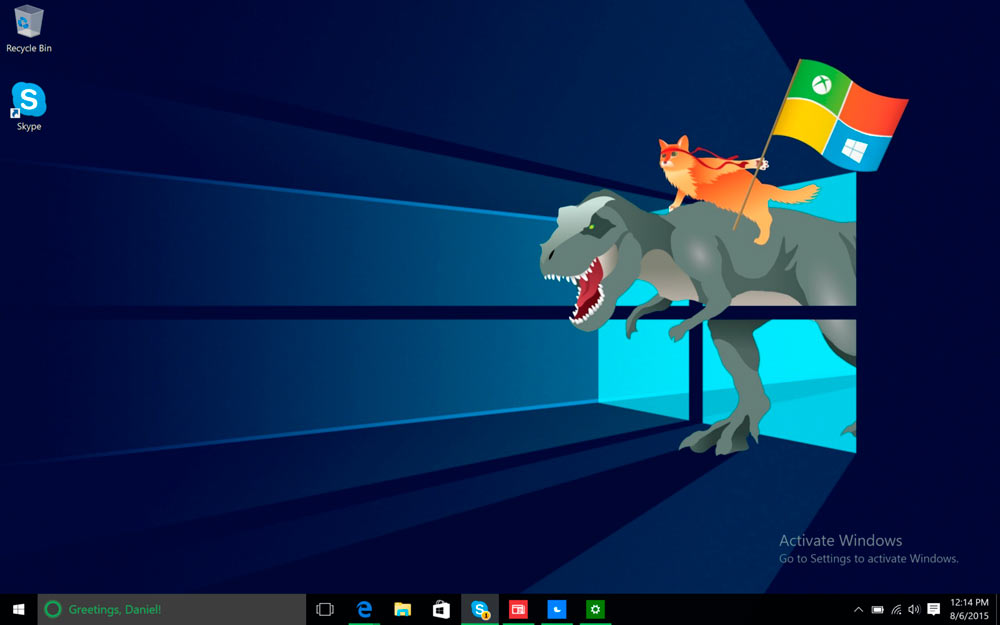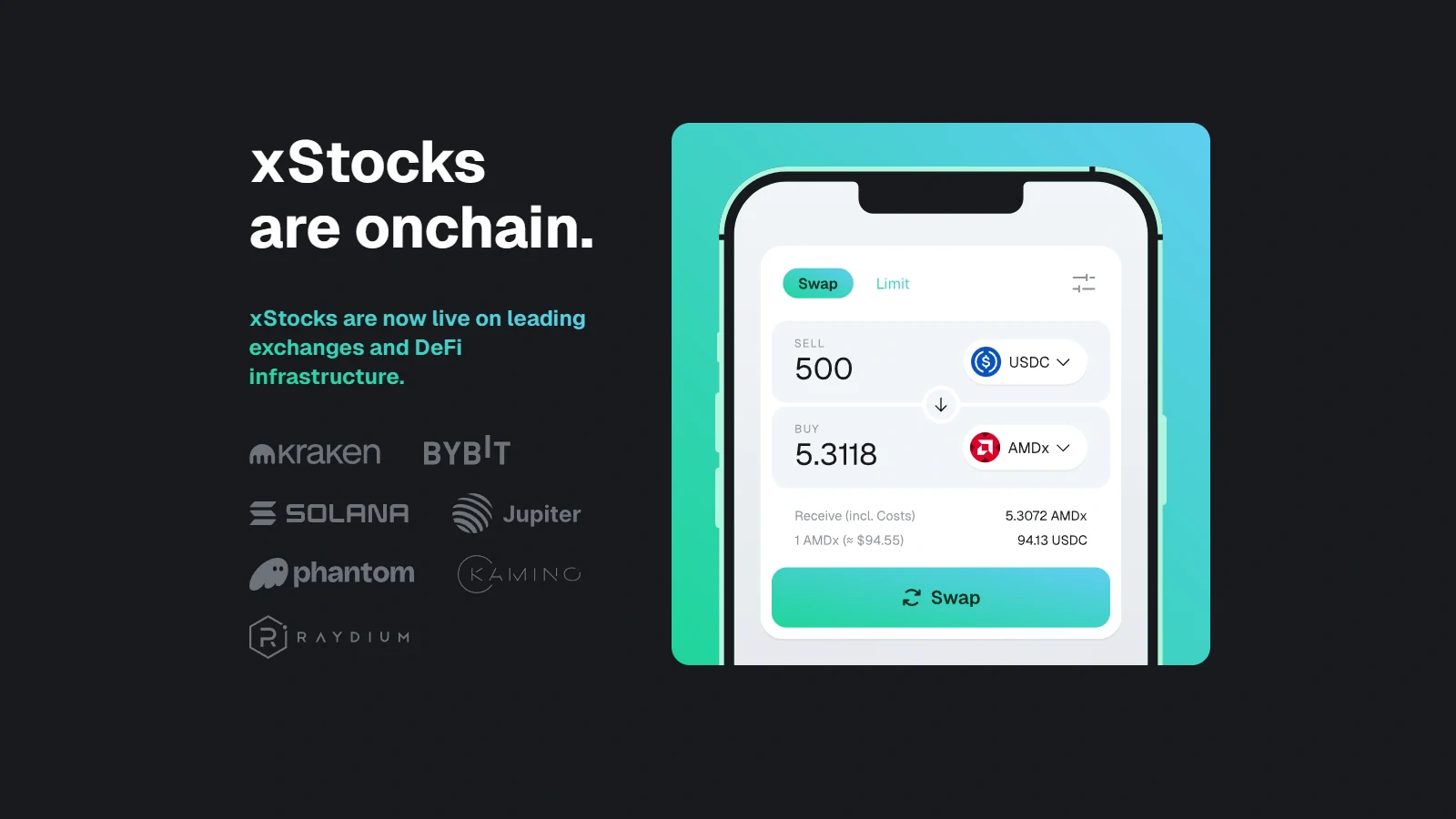«Microsoft Compatibility Telemetry usa el 50% de mi disco y hace que mi PC sea muy lento y molesto».
¿Te resulta familiar? Microsoft Compatibility Telemetry es un servicio en Windows 10 que contiene datos técnicos sobre el funcionamiento de los dispositivos de Windows y su software relacionado y envía estos datos periódicamente a Microsoft para mejorar la experiencia del usuario arreglando los problemas potenciales que puedan ocurrir.
Si Microsoft Compatibility Telemetry ha comenzado recientemente a causar un uso muy alto del disco en tu sistema Windows 10, no te preocupes. Aquí hay un par de soluciones fáciles para corregir este problema.
Solución 1. Desactivar Microsoft Compatibility Telemetry mediante el Editor de directivas de grupo
Presiona la tecla del logotipo de Windows y R al mismo tiempo para invocar un comando Ejecutar, escribe gpedit.msc y haz clic en Aceptar.
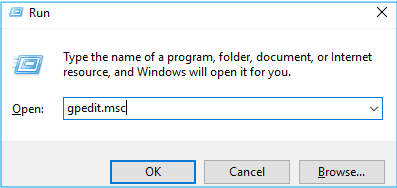
Ve a Configuración del equipo > Plantillas administrativas > Componentes de Windows > Recopilación de datos y versiones preliminares.
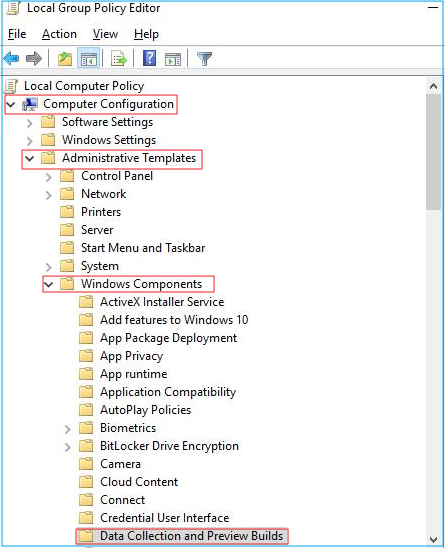
Haz doble clic en Permitir telemetría.
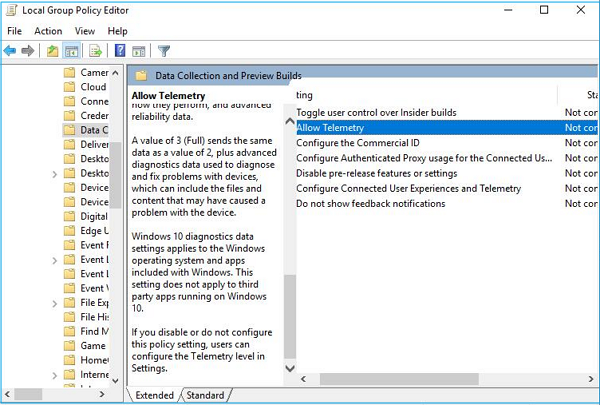
Selecciona Deshabilitada y, a continuación, haz clic en Aceptar.
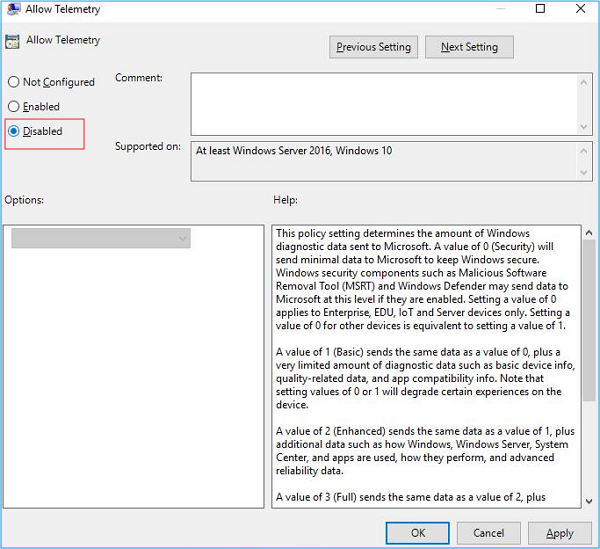
Abre el Administrador de tareas y comprueba si Microsoft Compatibility Telemetry hace un uso normal del disco.
Nota: Si no puedes encontrar gpedit.msc en tu computadora con Windows 10, aquí está la forma de obtenerlo. Y si no te opones al software de terceros, también puedes descargar gpedit.msc (Editor de directivas de grupo) directamente desde aquí.
Solución 2. Utiliza el Editor del Registro para arreglarlo
Presiona la tecla del logotipo de Windows + R, escribe regedit en el cuadro y haz clic en Aceptar.
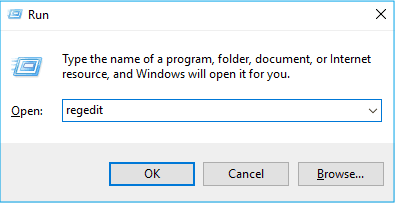
Haz clic en «SI» cuando te lo solicite el Control de cuentas de usuario.
Ve a HKEY_LOCAL_MACHINE > SOFTWARE > Policies > Microsoft > Windows > DataCollection
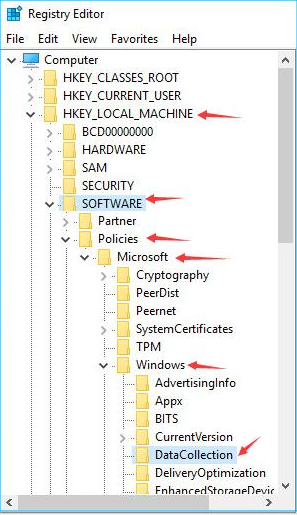
Haz clic con el botón derecho en DataCollection y selecciona Nuevo > Valor de DWORD (32 bits). A continuación, nombra el nuevo valor Allow Telemetry y haz doble clic en Allow Telemetry.
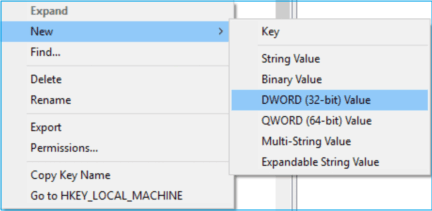
Ajusta la información de valor (value data) a 0 y haz clic en Aceptar.
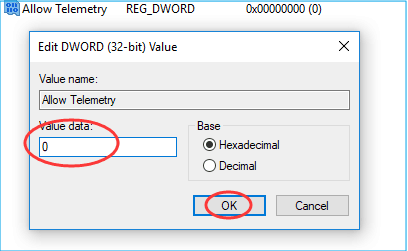
Abre el Administrador de tareas y comprueba si la Telemetría de compatibilidad de Microsoft tienen un uso normal del disco.
Esperamos que este artículo te ayude a solucionar el problema. Siéntete libre de comentar a continuación con tus propias experiencias.